3 métodos FÁCILES de ELIMINAR DUPLICADOS en Excel
Conoce estos 3 métodos para eliminar tus datos duplicados en Excel, cualquier tipo de valores, en formato de texto, número, porcentajes, etc. Pueden ser eliminados con la herramienta incrustada de Excel para eliminar duplicados, o con la función «UNICO».
🔴 Duración: 15:29 min





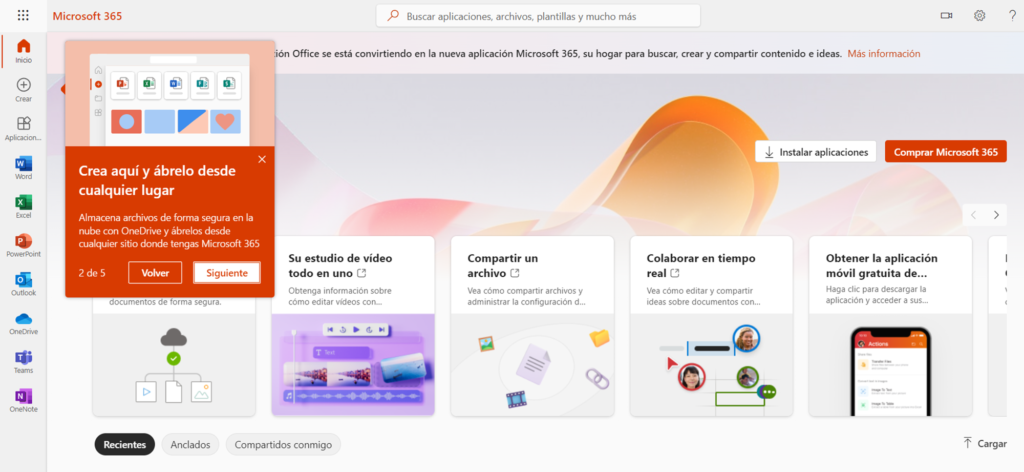

Responses